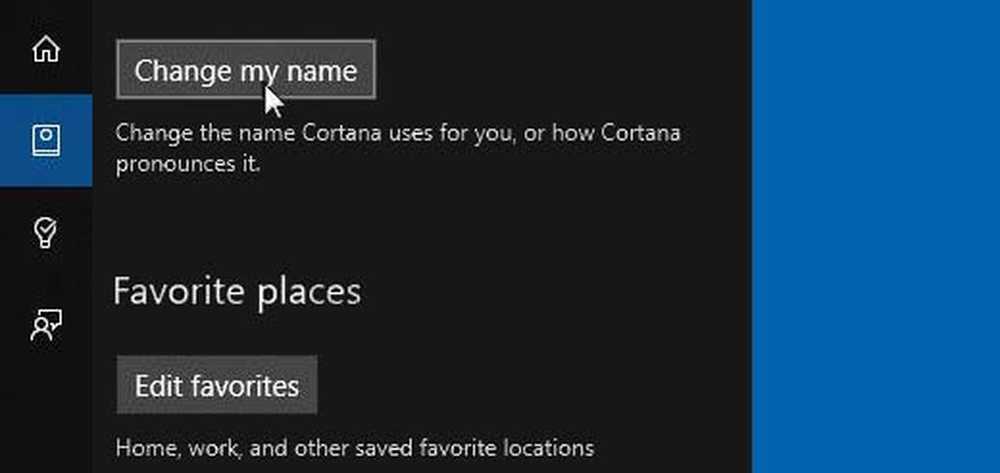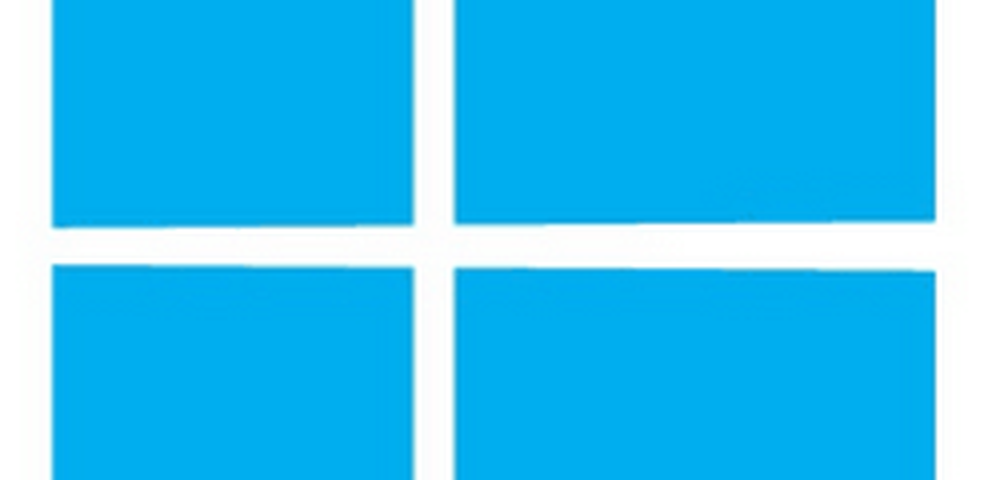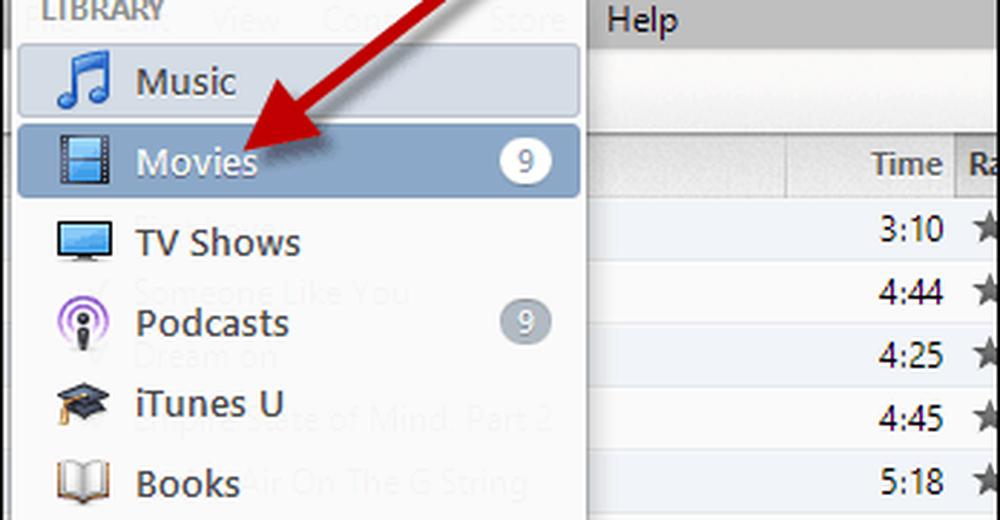So ändern Sie die Microsoft Office-Farbdesigns

Ändern Sie das Microsoft Office-Farbdesign
Starten Sie ein beliebiges Office-Programm und klicken Sie auf die Schaltfläche Datei Tab und dann Konto. Wählen Sie dort unter Office-Design die gewünschte Farbe aus dem Dropdown-Menü aus.
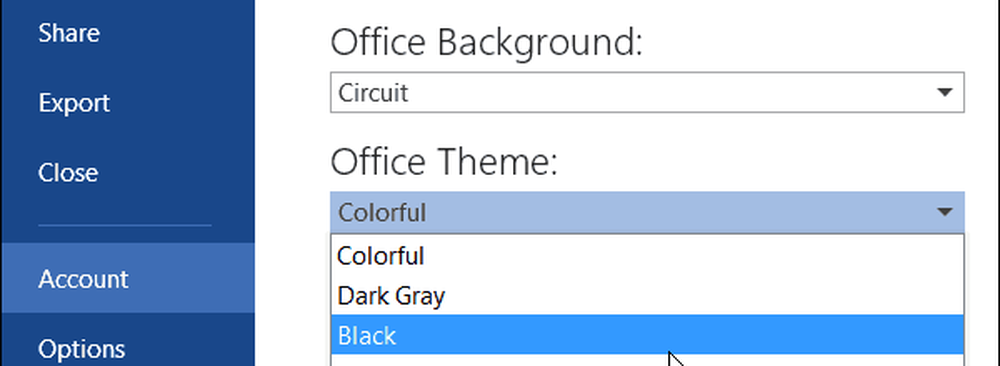
Es ist auch erwähnenswert, dass Sie hier auch den Office-Hintergrund ändern können.
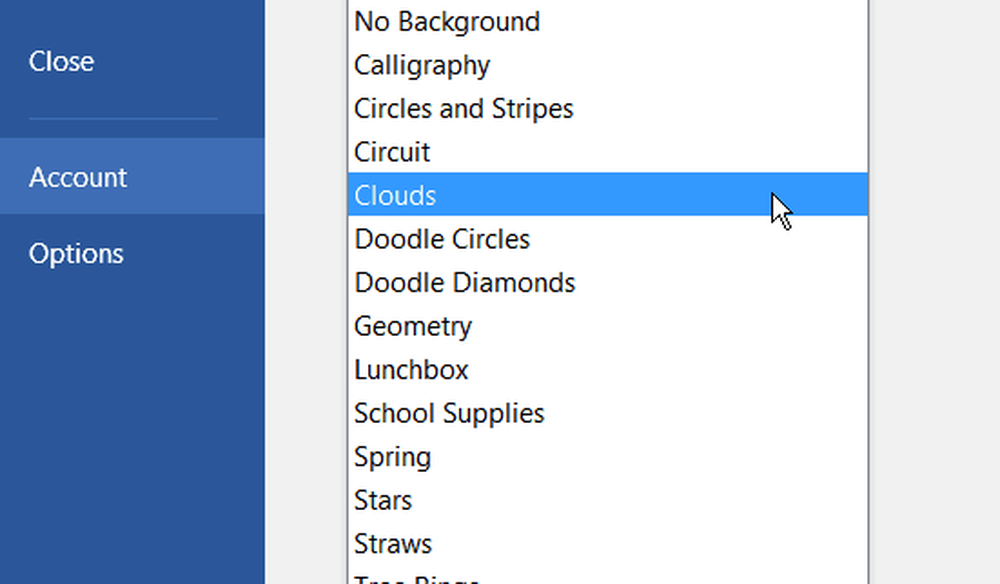
Eine andere Möglichkeit, die Farbe und den Hintergrund zu ändern, ist zu gehen Datei> Optionen, und unter Personalisieren Sie Ihre Kopie von Microsoft Office, Wählen Sie die gewünschte Farbe aus der Dropdown-Liste aus.
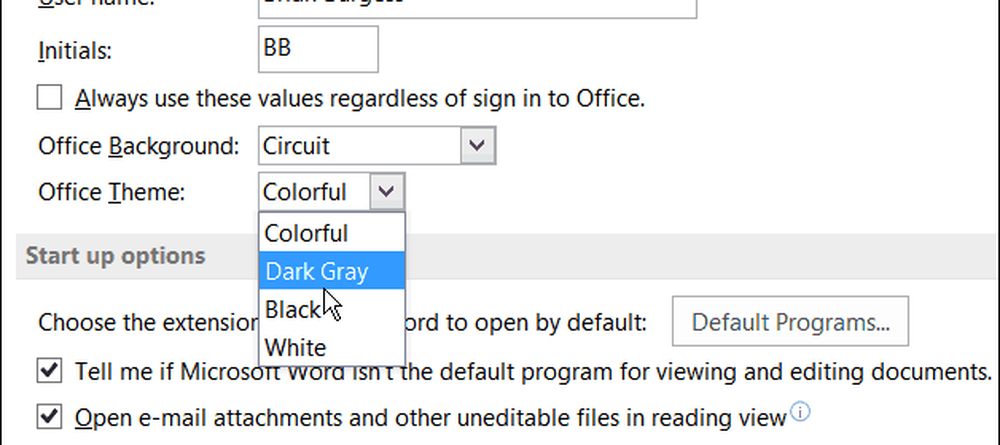
Hier finden Sie einen Überblick über die Farbthemen, die derzeit in der Vorschau von Office 365 Home Premium 2016 verfügbar sind.
Bunt
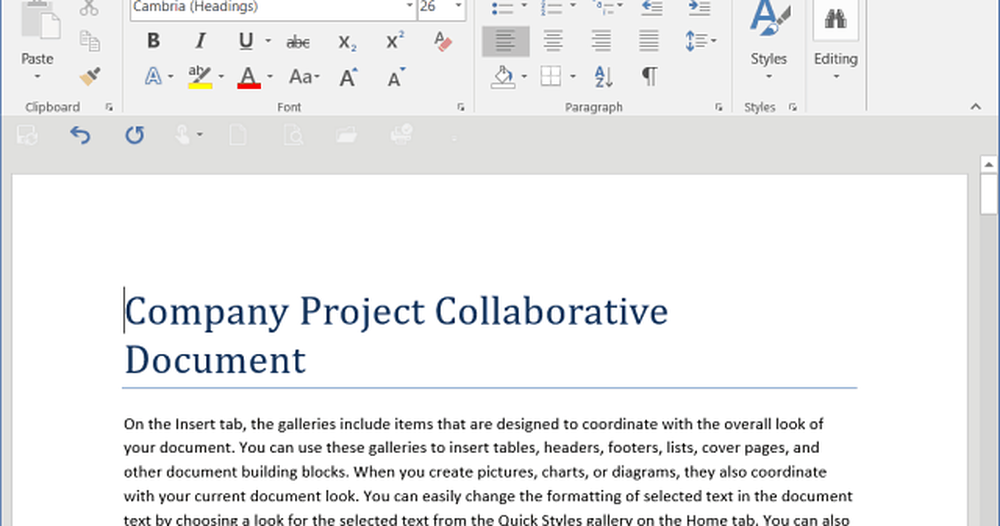
Dunkelgrau
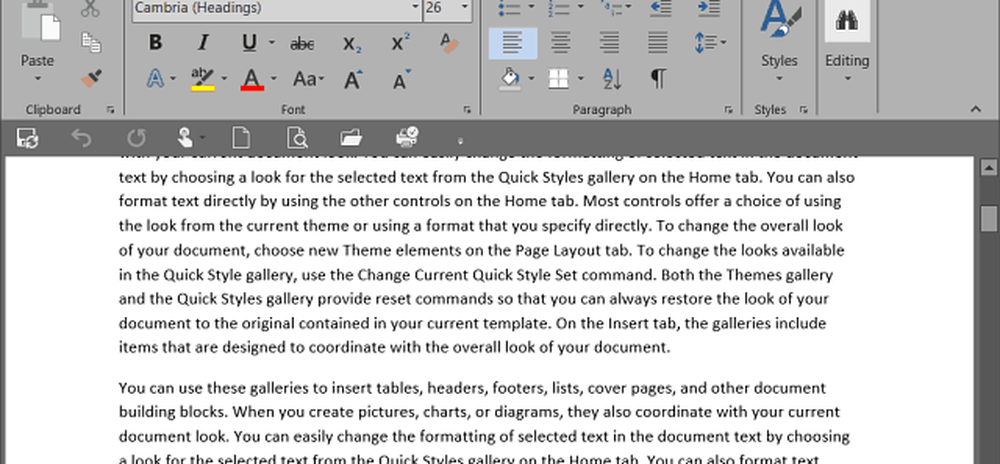
Schwarz
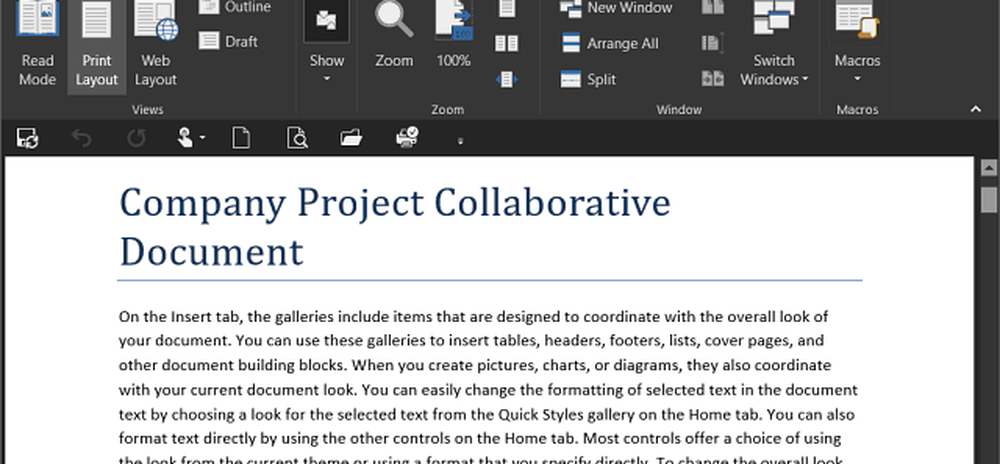
Weiß
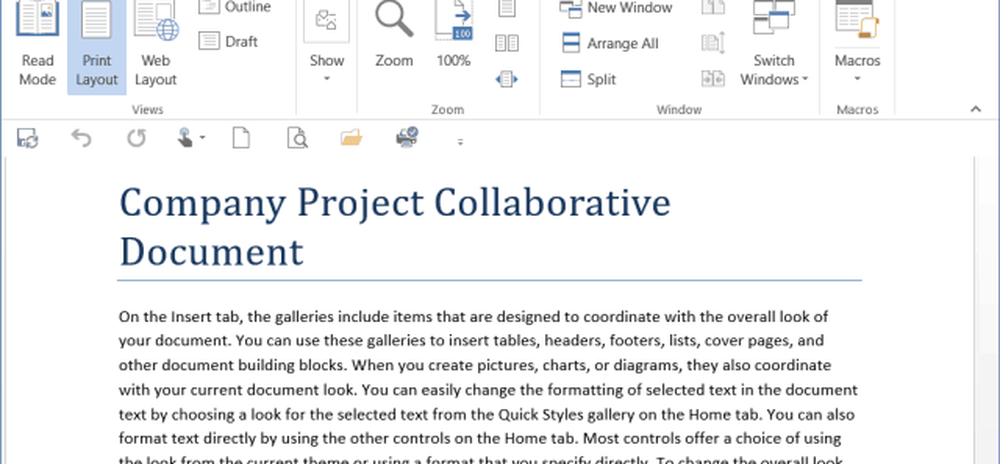
Wenn Sie die Farbe in einer App ändern, ändert sich die Farbe für alle. Denken Sie auch daran, dass sich Office 2016 noch in der Beta-Phase befindet, sodass Microsoft einige dieser Farben entfernen oder weitere Farben hinzufügen könnte - ich hoffe auf die letztere.
Was halten Sie von diesen Farbthemen? Hast du einen Favoriten oder wünschst du mehr? Hinterlasse einen Kommentar und lass es uns wissen.